Mitä tietää
- Valitse käytettävissä oleva ääni: Napauta Minun Wazeni † toimielimet (laitteet) > Ääni & ääni † Waze Voice† Valitse ääni.
- Oman äänen käyttäminen: Napauta Ääni & ääni † Waze Voice † Nauhoita uusi ääni† Nimeä äänesi.
- Napauta sitten jokaista lausetta tallentaaksesi itsesi puhuessasi. Nosturi Tallentaa†
Tämä artikkeli näyttää, kuinka voit muuttaa Waze-ääntä, joka puhuu sinulle, kun annat ohjeita ja varoittavat sinua mahdollisista vaaroista tiellä. Ohjeet viittaavat Waze-sovellukseen iOS:lle ja Androidille.
Uusien Waze-äänien valitseminen
Saatavilla olevien äänien luettelo muuttuu jatkuvasti ja sisältää kuuluisuuksien ja omituisten hahmojen ääniä. Näin valitset.
-
Avaa Waze-sovellus ja valitse Minun Wazeni näytön vasemmassa alakulmassa.
-
Valitse vasemmasta yläkulmasta toimielimet ilmaistaan rataskuvakkeella.
-
Valitse Ääni & ääni†
-
Nosturi Waze Voice ja valitse käytettävissä olevien Waze-äänien luettelosta. Jotkut äänet sisältävät katujen nimet käännökseltä käännökseltä, kun taas toiset eivät.
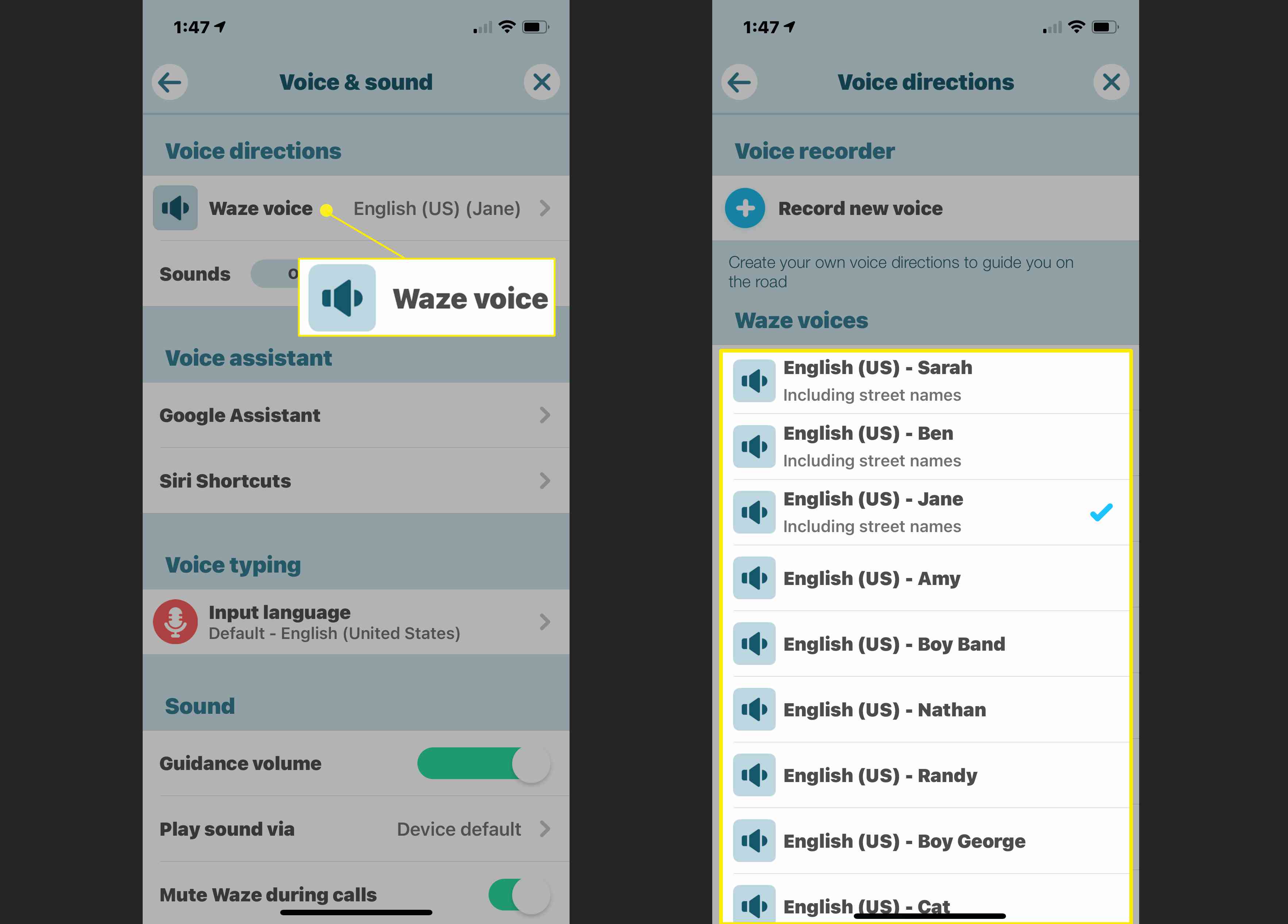
Tarkista saatavilla olevat Waze-äänet ajoittain, sillä yritys tarjoaa säännöllisesti erilaisia vaihtoehtoja. Aikaisempia julkkisten ääniä ovat olleet Liam Neeson ja Mr. t.
-
Valitse X -kuvaketta oikeassa yläkulmassa palataksesi karttaan.
Kuinka tehdä omia Waze-ääniä
Voit äänittää äänesi kuullaksesi itsesi antamasta ohjeita ajon aikana. Prosessi on yksinkertainen ja voi olla hauskaa. Voit luoda mukautettuja lauseita ja jakaa äänesi ystäviesi kanssa.
-
Valitse Waze näytön vasemmassa alakulmassa.
-
Valitse toimielimet kuvake, jota osoittaa hammaspyörä.
-
Valitse Ääni & ääni † Waze Voice†
-
Valitse näytön yläreunasta Nauhoita uusi ääni†
-
Waze muistuttaa sinua äänittämään äänesi selkeästi, jotta kuulet itsesi ajon aikana. Valitse Ymmärsin Hyppää kyytiin. Waze voi pyytää lupaa käyttää laitteesi mikrofonia. Valitse Okei tai Sallia edetä.
-
Valitse Nimeä äänesi näytön yläreunassa. Kirjoita nimesi tai lause tallentaaksesi uuden digitaalisen luomuksen ja valitse sitten Tehty†
-
Valitse jokainen lause, jolle haluat äänittää mukautetun äänikomennon. Aloita tallennus valitsemalla punainen piste† Kun ikkuna tulee näkyviin, valitse punainen piste uudelleen.
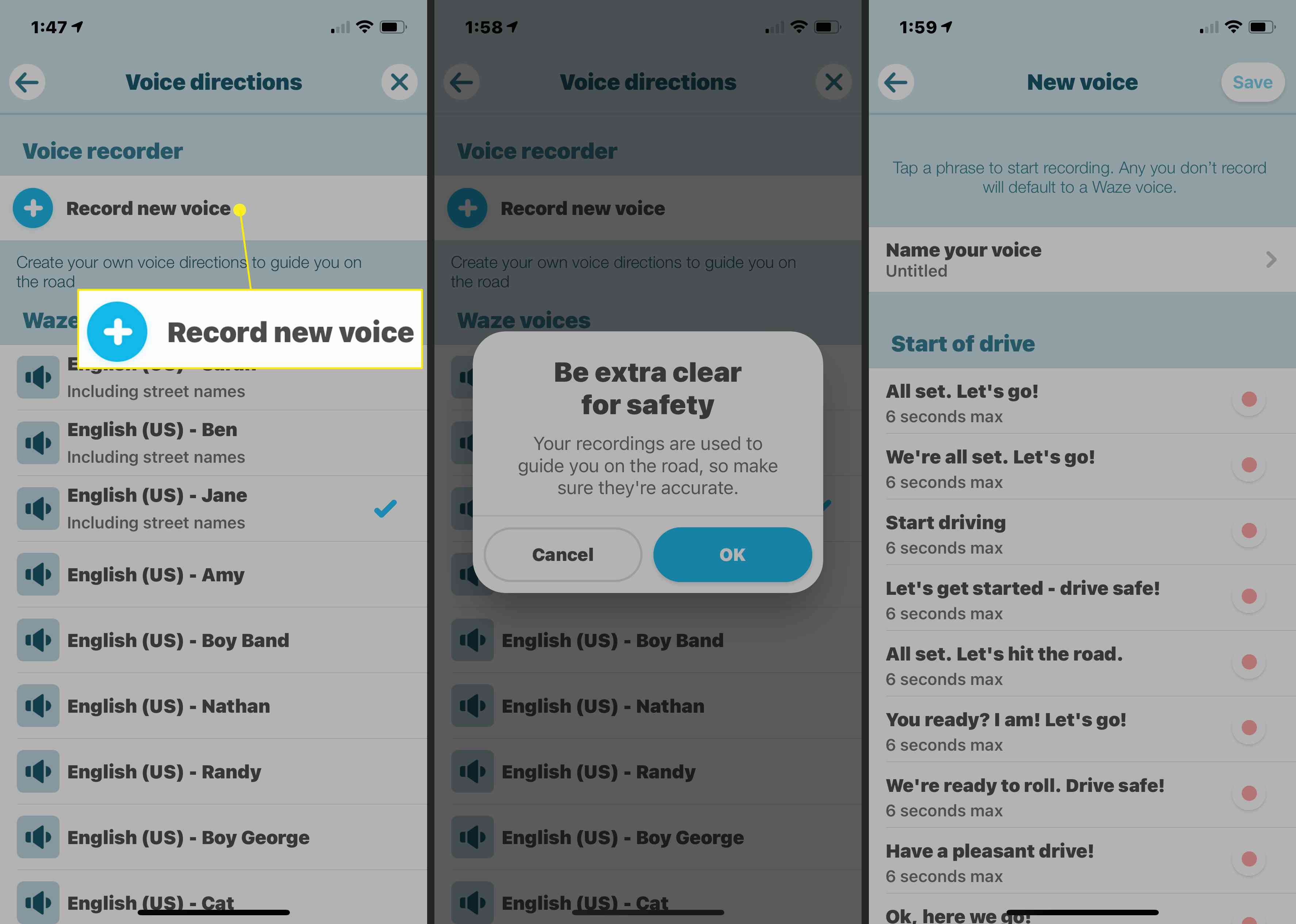
Parhaan kokemuksen saamiseksi sisällytä kaikki lauseet. Muussa tapauksessa oletusääni toistetaan tallentamattomille lauseille.
-
Sano vastaava lause. Kun olet valmis, valitse harmaa neliö† Valitse Tallentaa kun olet tyytyväinen tallenteeseen. Jos haluat kuulla tallenteen, valitse sininen pelata kuvake.
-
Kun olet äänittänyt kaikki äänet, valitse Tallentaa näytön oikeassa yläkulmassa.
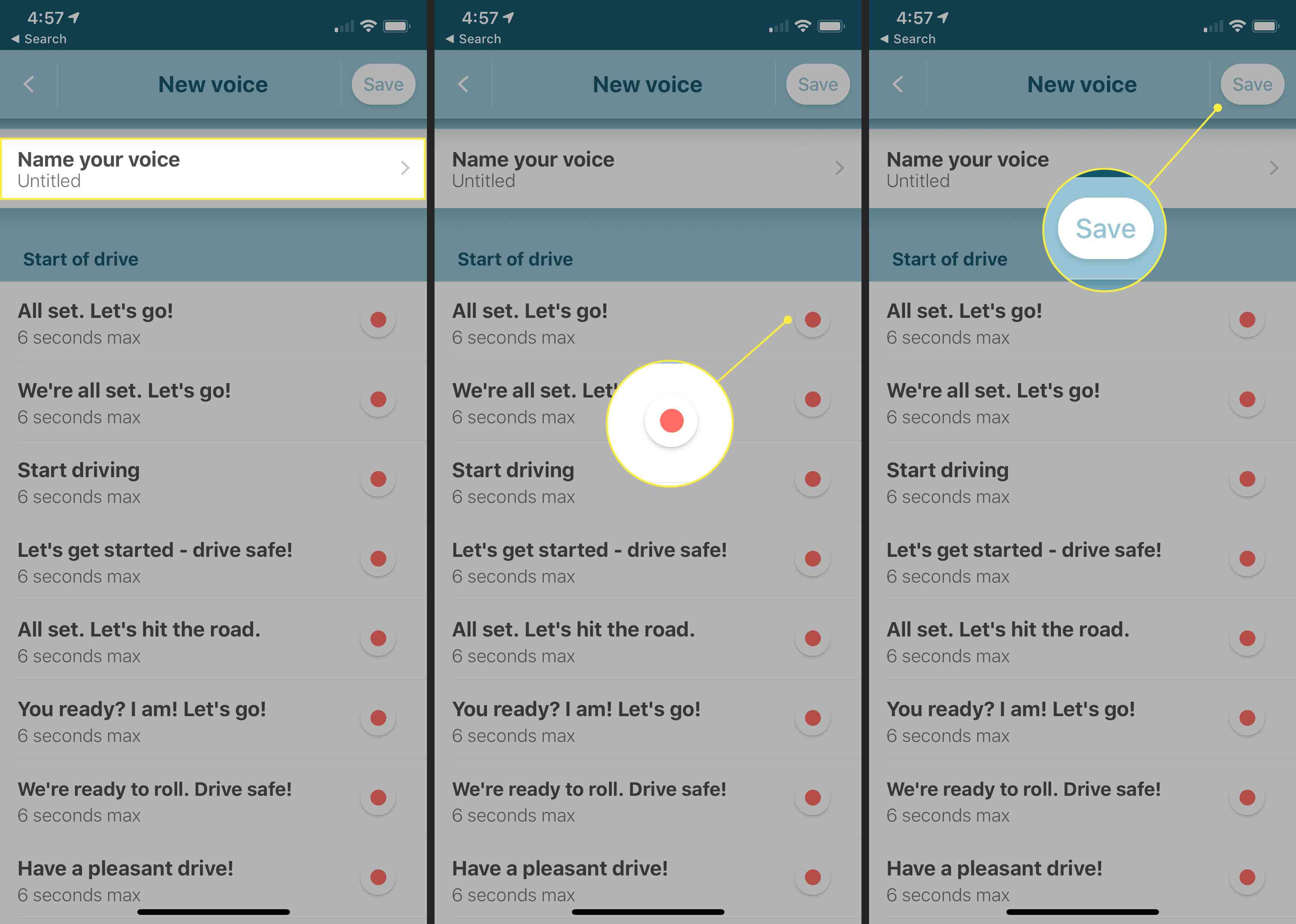
-
Valitse X oikeassa yläkulmassa palataksesi karttaan.
